כיצד לחסום אחרים משיתוף איתך ב- Google Drive
פרטיות Google גוגל דרייב גיבור / / August 17, 2021

עודכן לאחרונה ב

אם אתה מקבל דואר זבל או פריטים לא רצויים ב- Google Drive, יש תיקון. כך תוכל לחסום משתמש של Google Drive משיתוף איתך.
אם היית קורבן של דואר זבל על ידי אנשים שמשתפים איתך דברים ב- Google Drive שאין לך שום רצון לראות או להשתמש בהם, יש חדשות טובות. גוגל יישמה את היכולת של משתמשים לחסום אחרים משיתוף ב- Google Drive.
אנו נדריך אותך כיצד לחסום מישהו ב- Google Drive, נבטל את חסימתו מאוחר יותר אם תרצה ומה שאתה צריך לדעת על השימוש בתכונה זו.
מידע על חסימת משתמשים ב- Google Drive
המקום הטוב ביותר להתחיל הוא עם מה שאתה צריך לדעת על חסימת משתמשים משיתוף איתך ב- Google Drive.
- לאחר החסימה, לא ניתן יהיה לצפות בפריטים שבבעלות אותו משתמש בעת גלישה בכונן Google שלך.
- פריטים שבבעלותך לא יהיו ניתנים לשיתוף עם משתמשים שאתה חוסם, גם אם יש לך שיתף איתם קוֹדֶם.
- אינך יכול לחסום משתמשים בדומיין שלך עבור חשבונות עבודה או לימודים.
- חסימת משתמש ב- Google Drive תחסום אותו גם מאינטראקציה איתך באמצעות האפליקציות והשירותים האחרים של Google.
כיצד לחסום משתמש של Google Drive באינטרנט
כדי לחסום משתמש ב- אתר Google Drive, פנה לשם והיכנס במידת הצורך. לחץ באמצעות לחצן העכבר הימני על פריט שקיבלת מהמשתמש שברצונך לחסום ובחר חסום [דוא"ל].
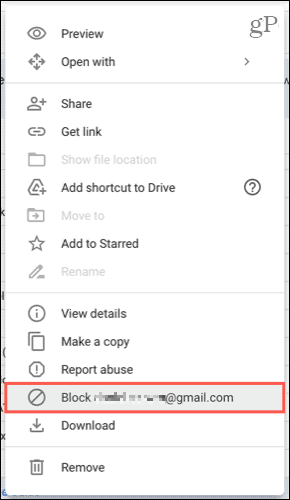
אשר כי ברצונך לחסום את האדם על ידי לחיצה על לַחסוֹם.
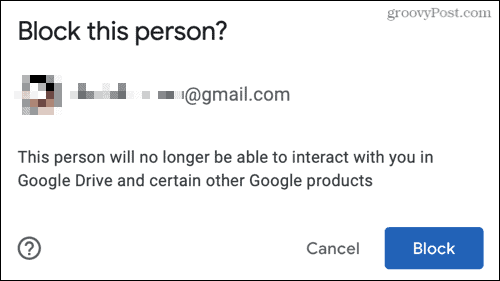
בטל חסימה של משתמש באינטרנט
אם יש לך שינוי בלב, תוכל לבטל את חסימת המשתמש באותה קלות ב- Google Drive. לחץ על שלך פּרוֹפִיל סמל בפינה השמאלית העליונה ובחר נהל את חשבון Google שלך.
בצד שמאל של מסך ההגדרות, לחץ על אנשים ושיתוף. מימין, גלול אל אנשי קשר ובחר חָסוּם.
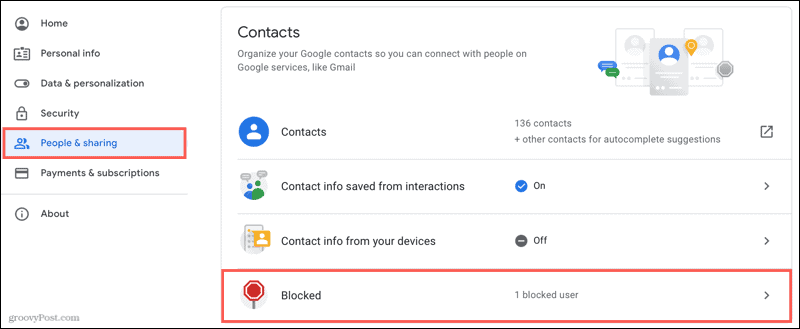
לחץ על איקס מימין למשתמש שברצונך לבטל את החסימה.
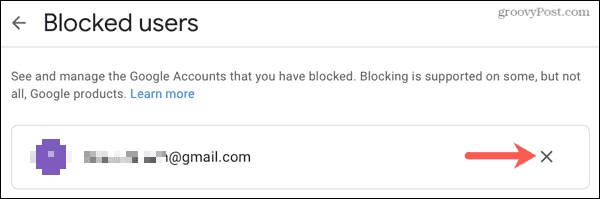
הערה: שלך רשימת משתמשים חסומה עשויה לא לכלול חשבונות חסומים ב- YouTube, צ'אט חי, כתובות דוא"ל או מספרי טלפון חסומים באמצעות אפליקציית הטלפון במכשיר הנייד שלך.
כיצד לחסום משתמש של Google Drive בנייד
תוכל גם לחסום משתמש באפליקציה לנייד של Google Drive במכשירי Android, iPhone ו- iPad.
הקש על שלוש נקודות ליד פריט שמשותף המשתמש שברצונך לחסום ובחר חסום [דוא"ל]. לאחר מכן, אשר פעולה זו על ידי הקשה לַחסוֹם.
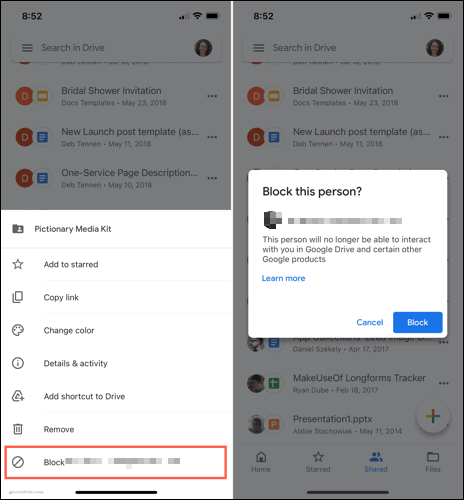
בטל חסימה של משתמש בנייד
כמו באינטרנט, תוכל לבטל את החסימה של משתמש ב- Google Drive במכשיר הנייד שלך. הקש על שלך פּרוֹפִיל סמל ובחר נהל את חשבון Google שלך.
בחלק העליון, החלק ימינה והקש על אנשים ושיתוף. בתחתית, גלול אל אנשי קשר ובחר חָסוּם. הקש על איקס מימין למשתמש שברצונך לבטל את החסימה.
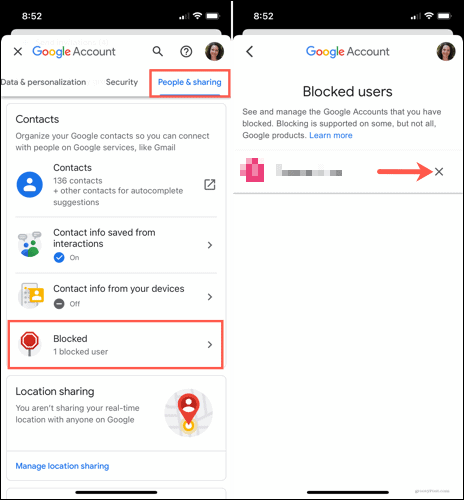
אסור לשתף פריטים לא רצויים ב- Google Drive
זה שמשתמש ב- Google Drive משתף איתך פריט לא אומר שאתה רוצה אותו. אם אתה מקבל פריטים מאנשים שאתה לא מכיר, תוכל לחסום אותם בקלות באינטרנט או במכשיר הנייד שלך.
רוצה לעשות יותר ב- Google Drive? בדוק את אלה טיפים וטריקים של Google Drive. והקפד להתעדכן בחדשות ובהדרכות על ידי ביצוע groovyPost בטוויטר או מחבב אותנו בפייסבוק!
כיצד לנקות את המטמון, קובצי ה- Cookie והיסטוריית הגלישה של Google Chrome
Chrome עושה אחסון עבודה מצוין באחסון היסטוריית הגלישה, המטמון והעוגיות כדי לייעל את ביצועי הדפדפן שלך באינטרנט. איך שלה ...
התאמת מחירים בחנות: כיצד להשיג מחירים מקוונים בעת קניות בחנות
קנייה בחנות לא אומרת שצריך לשלם מחירים גבוהים יותר. הודות להבטחת התאמת מחירים, תוכל לקבל הנחות מקוונות בעת קניות ב ...
כיצד לתת מנוי של דיסני פלוס עם כרטיס מתנה דיגיטלי
אם נהניתם מ- Disney Plus ורוצים לשתף אותו עם אחרים, כך תוכלו לרכוש מנוי של Disney+ Gift עבור ...
המדריך שלך לשיתוף מסמכים ב- Google Docs, Sheets ו- Slides
תוכל לשתף פעולה בקלות עם האפליקציות מבוססות האינטרנט של Google. להלן המדריך שלך לשיתוף ב- Google Docs, Sheets ו- Slides עם ההרשאות ...
